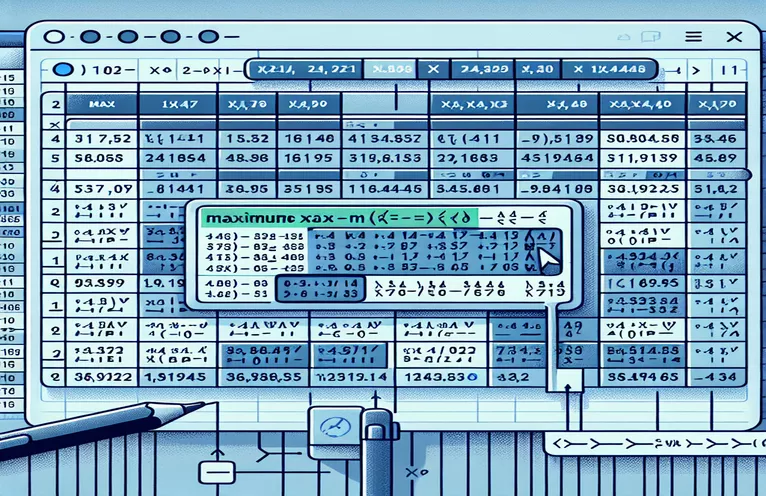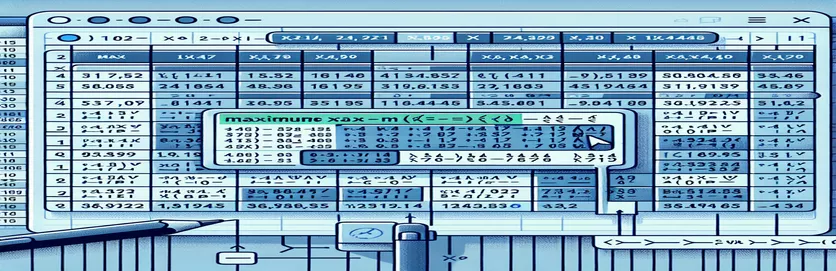Mestring av Excel: Forenkling av komplekse dataoppgaver
Å håndtere et stort datasett i Excel kan føles som å prøve å finne en nål i en høystakk. Tenk deg å jobbe med en fil som inneholder over en million rader, der du må isolere kritisk informasjon som maksimal time for en spesifikk pasient som ble liggende på sykehuset i 6 dager. Høres overveldende ut, ikke sant? 😅
Mange brukere tyr ofte til funksjoner som `=MAXIFS` eller kombinerer formler med manuelle teknikker, noe som fort kan bli en kjedelig og feilutsatt prosess. For datasett som er så store, kan selv den mest tålmodige Excel-brukeren finne på å gå tom for damp. Det må finnes en bedre måte! 🚀
I denne veiledningen vil vi takle denne utfordringen direkte og utforske mer effektive metoder for å løse slike problemer. Enten du er en Excel-proff eller bare noen som prøver å komme deg gjennom en overveldende arbeidsmengde, er det avgjørende å forstå hvordan du forenkler prosessen.
Hold deg til mens vi bryter ned teknikker og tips for å spare tid, energi og frustrasjon. Fra optimaliserte formler til å utnytte Excels avanserte funksjoner, vil du snart være utstyrt for å håndtere enorme datasett med selvtillit. La oss gjøre Excel-utfordringer til muligheter for effektivitet! 😊
| Kommando | Eksempel på bruk |
|---|---|
| idxmax() | Brukes i Pandas for å finne indeksen for den første forekomsten av maksimalverdien i en spesifisert kolonne. For eksempel returnerer df['timer'].idxmax() indeksen til raden med den høyeste verdien i "timer"-kolonnen. |
| DATEDIFF | En SQL-funksjon som beregner forskjellen mellom to datoer. Her sikrer DATODIFF(dag, MIN(dato), MAKS(dato)) oppholdets varighet er nøyaktig 6 dager. |
| WorksheetFunction.Max | I VBA, henter den maksimale verdien fra et celleområde. For eksempel finner WorksheetFunction.Max(ws.Range("C2:C" & lastRow)) den høyeste "timer"-verdien i datasettet. |
| Match | En VBA-funksjon som brukes til å finne den relative posisjonen til en verdi innenfor et område. For eksempel, WorksheetFunction.Match(maxHours, ws.Range("C2:C" & lastRow), 0) finner raden med maksimumsverdien. |
| LIMIT | Et SQL-nøkkelord som begrenser antall rader som returneres av en spørring. For eksempel sikrer LIMIT 1 at bare raden med maksimalt antall timer returneres. |
| Power Query: Sort | Et Power Query-trinn som sorterer data i stigende eller synkende rekkefølge. Sortering etter "timer" i synkende rekkefølge plasserer maksimalverdien øverst. |
| Power Query: Filter Rows | Tillater valg av spesifikke rader basert på kriterier, for eksempel filtrering av patient_id = 183 for kun å fokusere på data for målpasienten. |
| DataFrame.loc[] | En Pandas-metode som brukes for å få tilgang til en gruppe rader og kolonner etter etiketter eller en boolsk matrise. For eksempel henter df.loc[df['timer'].idxmax()] raden med maksimal "timer"-verdi. |
| MsgBox | En VBA-funksjon som viser en meldingsboks til brukeren. For eksempel, MsgBox "Max Hours: " & maxHours informerer brukeren om de beregnede maksimale timene. |
| ORDER BY | En SQL-klausul som sorterer søkeresultater. Her ordner ORDER BY hours DESC rader i synkende rekkefølge av timer, og sikrer at maksimum er øverst. |
Avmystifisere datautvinning i Excel
Å jobbe med store datasett, som Excel-filen i dette eksemplet, kan være skremmende, spesielt når du prøver å finne presis innsikt, for eksempel maksimalt antall timer registrert for en pasient over en bestemt tidsramme. Python-skriptet, for eksempel, utnytter Pandaer bibliotek for raskt å identifisere raden med høyest "timer"-verdi. Dette oppnås ved hjelp av idxmax() metode, som anviser indeksen til maksimumsverdien i en kolonne. Ved å få tilgang til den tilsvarende raden ved å bruke loc[], isolerer skriptet eksakt dato og pasient-ID knyttet til de høyeste timene. Tenk deg å ha en million rader og løse dette på sekunder – Python forvandler prosessen til en lek. 🚀
SQL-spørringen gir en annen effektiv løsning, perfekt for strukturerte data lagret i en database. Ved å bruke klausuler som BESTILL PÅ og BEGRENSE, sorterer spørringen radene etter "timer" i synkende rekkefølge og velger bare den øverste raden. I tillegg har DATODIFF funksjonen sikrer at tidsrommet mellom de tidligste og siste datoene er nøyaktig seks dager. Denne tilnærmingen er ideell for organisasjoner som administrerer omfattende data i relasjonsdatabaser, og sikrer nøyaktighet og effektivitet. Med SQL kan håndtering av oppgaver som disse føles like tilfredsstillende som å endelig løse et vanskelig puslespill! 🧩
For Excel-entusiaster tilbyr VBA-skriptet en skreddersydd løsning. Ved å utnytte Excels innebygde funksjoner som f.eks ArbeidsarkFunksjon.Maks og Kamp, automatiserer skriptet prosessen med å identifisere maksimalverdien og plasseringen. Dette eliminerer behovet for manuelle kontroller eller repeterende formelapplikasjoner. En meldingsboks dukker opp med resultatet, og legger til et lag med interaktivitet til løsningen. Denne metoden er en livredder for de som foretrekker å holde seg til Excel uten å gå til andre verktøy, og kombinerer kjennskapen til programvaren med kraften til automatisering.
Til slutt forenkler Power Query prosessen i selve Excel. Ved å filtrere data for den spesifikke pasienten, sortere etter "timer" og beholde den øverste raden, gir det effektivt ønsket resultat. Det fine med Power Query ligger i dens evne til å håndtere store datasett sømløst mens du holder deg innenfor Excel-miljøet. Det er et utmerket valg for analytikere som ofte arbeider med dynamiske data og foretrekker et intuitivt, visuelt grensesnitt. Uansett tilnærming fremhever disse løsningene viktigheten av å velge riktig verktøy for jobben, slik at du kan håndtere enorme datautfordringer med letthet og presisjon. 😊
Trekke ut maksimale verdier i Excel effektivt
Bruke Python med Pandas for dataanalyse
import pandas as pd# Load data into a pandas DataFramedata = {"date": ["8/11/2022", "8/12/2022", "8/13/2022", "8/14/2022", "8/15/2022", "8/16/2022"],"patient_id": [183, 183, 183, 183, 183, 183],"hours": [2000, 2024, 2048, 2072, 2096, 2120]}df = pd.DataFrame(data)# Filter data for patient stays of 6 daysif len(df) == 6:max_row = df.loc[df['hours'].idxmax()]print(max_row)# Output# date 8/16/2022# patient_id 183# hours 2120
Optimalisering av Excel-oppgaver med SQL-spørringer
Bruke SQL for effektive store datasettspørringer
-- Assuming the data is stored in a table named 'hospital_data'SELECT date, patient_id, hoursFROM hospital_dataWHERE patient_id = 183AND DATEDIFF(day, MIN(date), MAX(date)) = 5ORDER BY hours DESCLIMIT 1;-- Output: 8/16/22 | 183 | 2120
Automatisering av maksimal verdiutvinning med Excel VBA
Bruke VBA for å automatisere analyse
Sub FindMaxHours()Dim ws As WorksheetDim lastRow As Long, maxHours As DoubleDim maxRow As LongSet ws = ThisWorkbook.Sheets("Sheet1")lastRow = ws.Cells(ws.Rows.Count, "A").End(xlUp).RowmaxHours = WorksheetFunction.Max(ws.Range("C2:C" & lastRow))maxRow = WorksheetFunction.Match(maxHours, ws.Range("C2:C" & lastRow), 0) + 1MsgBox "Max Hours: " & maxHours & " on " & ws.Cells(maxRow, 1).ValueEnd Sub
Avansert Excel: Power Query Solution
Bruke Power Query for store datasett
# Steps in Power Query:# 1. Load the data into Power Query.# 2. Filter the patient_id column to include only the target patient (183).# 3. Sort the table by the 'hours' column in descending order.# 4. Keep the first row, which will contain the maximum hours.# 5. Close and load the data back into Excel.# Output will match: 8/16/22 | 183 | 2120
Optimalisering av dataanalyse med moderne Excel-teknikker
Når du arbeider med store datasett, er Excels avanserte filtreringsfunksjoner et oversett, men svært effektivt verktøy. Mens formler som MAXIFS kan være nyttig, de sliter ofte med datasett som inneholder millioner av rader. En bedre tilnærming er å utnytte Excels innebygde Pivottabeller å oppsummere og trekke ut datainnsikt. Ved å opprette en pivottabell kan du gruppere data etter pasient-ID, filtrere etter de som blir værende i seks dager, og identifisere maksimale verdier for hver gruppe. Denne metoden sparer ikke bare tid, men gjør også prosessen visuelt intuitiv.
En annen kraftig funksjon er Excel Datamodell, som fungerer sømløst med Power Pivot. Datamodellen lar deg lage relasjoner mellom ulike datatabeller og utføre avanserte beregninger ved hjelp av DAX (Data Analysis Expressions). For eksempel å skrive en enkel DAX-formel som MAX() i Power Pivot lar deg umiddelbart finne maksimalt antall timer for hver pasient uten å måtte sortere eller filtrere manuelt. Denne skalerbarheten sikrer jevn ytelse selv for datasett som overskrider Excels radgrense.
Utover Excel kan integrering av komplementære verktøy som Microsoft Power BI forbedre dataanalysen ytterligere. Power BI importerer ikke bare Excel-data effektivt, men gir også dynamiske bilder og sanntidsoppdateringer. Tenk deg å lage et dashbord som fremhever maksimalt antall pasienttimer etter dato, komplett med interaktive diagrammer. Disse teknikkene gir brukerne mulighet til å skifte fra statiske rapporter til dynamiske, sanntidsanalyser, noe som gjør beslutningstaking raskere og mer informert. 😊
Ofte stilte spørsmål om å finne maksimale verdier i Excel
- Hvordan kan jeg bruke en pivottabell for å finne maksimumsverdien?
- Du kan gruppere data etter pasient-ID, bruke filtre for å begrense oppholdsperioden til 6 dager, og dra "timer"-kolonnen inn i verdiområdet og sette den til å beregne Maximum.
- Hva er fordelen med å bruke DAX i Power Pivot?
- DAX formler som MAX() eller CALCULATE() lar deg utføre avanserte beregninger effektivt innenfor Power Pivot-rammeverket, selv for store datasett.
- Kan VBA håndtere større datasett effektivt?
- Ja, VBA-makroer kan behandle data uten manuell inngripen. Bruke kommandoer som WorksheetFunction.Max og løkker, kan du håndtere millioner av rader raskere enn manuelle metoder.
- Er Power Query bedre enn formler for disse oppgavene?
- Ja, Power Query gir et visuelt, trinn-for-trinn-grensesnitt for å rense, transformere og oppsummere data. Det er raskere og mer fleksibelt enn formler som MAXIFS for store datasett.
- Hvordan utfyller Power BI Excel i slike scenarier?
- Power BI forbedrer visualisering og interaktivitet. Den kobles til Excel, importerer data effektivt og muliggjør dynamisk filtrering og sanntidsoppdateringer med MAX() beregninger.
Effektivisering av dataanalyse i Excel
Å trekke ut maksimalverdiene for en gitt tilstand i Excel trenger ikke å være overveldende. Ved å utnytte avanserte funksjoner som Pivottabeller eller automatisering av prosesser med VBA, kan brukere oppnå presise resultater på rekordtid, selv for datasett med millioner av oppføringer. Slike verktøy gir brukerne mulighet til å jobbe smartere, ikke hardere. 🚀
Hver metode som diskuteres gir unike fordeler, enten det er automatisering av Python, strukturert spørring av SQL eller sømløse datatransformasjoner i Power Query. Med det riktige verktøyet kan alle trygt takle Excels datautfordringer samtidig som de sikrer både hastighet og nøyaktighet i resultatene.
Kilder og referanser
- Forklarer hvordan du bruker MAXIFS i Excel for å finne maksimale verdier. Lær mer på Microsoft Support .
- Gir detaljert veiledning om Power Query for datatransformasjoner i Excel. Les hele dokumentasjonen på Microsoft Lær .
- Diskuter bruken av Python Pandaer for dataanalyse. Utforsk biblioteket på Panda-dokumentasjon .
- Lær om SQL-spørringer for maksimal verdiutvinning i datasett. Referanseguide tilgjengelig på W3Schools SQL .
- Gir innsikt i bruk VBA for Excel-automatisering. Se veiledning på Microsoft VBA-dokumentasjon .